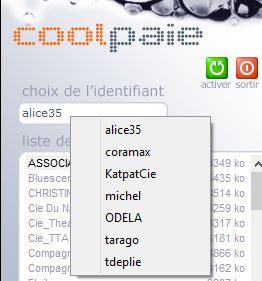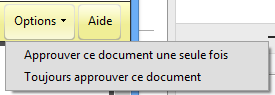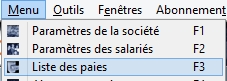FAQ de coolpaie : Différence entre versions
(→- Peut-on utiliser coolpaie avec plusieurs structures ?) |
|||
| Ligne 52 : | Ligne 52 : | ||
*Vous créez une base de données (bouton C) pour chaque identifiant contenant le numéro de siret de chaque structure.<br>[[Image:bt_C.png|border|caption]] | *Vous créez une base de données (bouton C) pour chaque identifiant contenant le numéro de siret de chaque structure.<br>[[Image:bt_C.png|border|caption]] | ||
*Ainsi vous avez autant de base de données que de structures et d'identifiants. | *Ainsi vous avez autant de base de données que de structures et d'identifiants. | ||
| − | *A l'ouverture de coolpaie vous | + | *A l'ouverture de coolpaie vous choisissez l'identifiant avec lequel vous souhaitez travailler. Cet identifiant vous permettra d'ouvrir la base de données contenant le siret auquel il est lié. <br>Chaque identifiant devant être lié au numéro de siret de la structure qu'il représente. |
| + | *Lors d'une première ouverture avec un nouvel identifiant coolpaie vous demandera si vous voulez lié l'identifiant avec le numéro de siret contenu dans la base de données. <br>Attention, ce lien identifiant / siret est définitif. Utilisez bien le bon identifiant qui correspond au bon siret contenu dans la base de données.<br> | ||
| + | [[Image:choix_ID.jpg|border|caption]] | ||
==- Comment contacter coolpaie== | ==- Comment contacter coolpaie== | ||
Version du 22 juin 2013 à 14:09
Sommaire
- 1 - Questions diverses
- 2 - Problèmes dans coolpaie
- 2.1 - Une fenêtre de coolpaie ne s'ouvre plus. Comment faire ?
- 2.2 - Pourquoi mon fichier CE EDI n'est pas accepté par les Congés Spectacles
- 2.3 - mon numéro d'objet n'apparait plus
- 2.4 - Impossible d'éditer les AEM et CE, une fenêtre apparait puis disparait instantanément
- 2.5 - Mes AEM ou CE sont vide dans Adobe Reader. Pourquoi ?
- 2.6 - Je n'arrive pas à faire la mise à jour de coolpaie
- 2.7 - Le logiciel continue de m'indiquer qu'une nouvelle version est disponible malgré la mise à jour
- 2.8 - Un de mes salariés à disparu de la liste des salariés?
- 2.9 - Un de mes salariés à une profession qui n'apparait pas dans la liste des professions, comment faire?
- 2.10 - Pourquoi le nombre de jour ou cachet dans un CE (Certificat d'emploi) ne correspond pas à la période de paye ?
- 2.11 - Mon bordereau FNAS est vide alors que je cotise au FNAS
- 2.12 - Mon bordereau FNAS est vide pourtant j'avais déjà activé le FNAS précédemment
- 2.13 - Des payes ont disparues de ma liste des payes. Ou sont-elles passées ?
- 2.14 - J’essaie d'activer une retenue dans la liste des retenues dans les paramètres de la paie mais mon choix n'est jamais sauvegardé.
- 2.15 - Je n'ai pas les mêmes montant net pour deux payes identiques, pourquoi ?
- 2.16 - Quel est le numéro de téléphone pour contacter coolpaie
- 3 - Utilisation de coolpaie
- 3.1 - Comment créer un nouvel exercice
- 3.2 - comment changer le nom de la société
- 3.3 - Comment envoyer tous mes CE, AEM ou DUE en un seul fichier
- 3.4 - Comment supprimer une paye ?
- 3.5 - Comment modifier / recalculer une paye ?
- 3.6 - Comment afficher les payes d'un seul salarié dans la liste des payes ?
- 3.7 - Comment sélectionner plusieurs payes dans la liste des payes?
- 3.8 - Comment faire la paie à partir du net à payer ou du cout employeur (paye inverse) ?
- 3.9 - Comment ajouter une profession ?
- 3.10 - Comment activer une retenue désactivée (ex FNAS) ?
- 3.11 - Comment sauvegarder une copie de mes Payes, AEM, CE dans mon ordinateur ?
- 4 - Abonnement / Activation
- 4.1 - Comment m'abonner ?
- 4.2 - Comment renouveler mon abonnement ?
- 4.3 - J'ai envoyé une demande d'abonnement (modification ou renouvellement) mais je me suis trompé dans le formulaire. Que dois-je faire ?
- 4.4 - A quelle adresse postale, ou sur quel compte bancaire, dois-je envoyer mon règlement d'abonnement ?
- 4.5 - Ou puis-je trouver les conditions d'abonnement ?
- 4.6 - Ou puis-je trouver les tarifs d'abonnement ?
- 4.7 - Si je m'abonne à coolpaie est-ce que mes données réalisées dans la version d'essai seront conservées ?
- 4.8 - J'ai envoyé ma demande d'abonnement et mon règlement mais je n'ai pas reçu mon code d'activation, pourquoi ?
- 4.9 - Je viens de faire une demande d'abonnement mais coolpaie continu à me dire que je dois renouveler mon abonnement.
- 4.10 - Si je décide de ne pas renouveler mon abonnement puis-je continuer à utiliser coolpaie ?
- 4.11 - Comment activer coolpaie avec mon nouveau code d'activation ?
- 4.12 - Ou se trouve mon code d'activation du logiciel ?
- 4.13 - Mon code d'activation ne fonctionne pas, pourquoi ?
- 4.14 - Je suis passé de MAC à PC (ou l'inverse) et mon code d'activation ne fonctionne plus.
- 4.15 - Ou puis-je trouver ma facture d'abonnement ?
- 5 - Version d'essai
- 6 - Site internet de coolpaie
- 7 - Autres
- Questions diverses
- Ou se trouve ma base de données ?
- Version Windows:
- La base de données est un fichier du type nomdemabase.IPSOC

- Elle se trouve dans le dossier "mes documents/coolpaie"
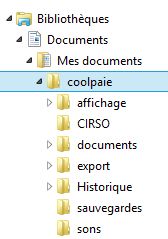
- Version MAC:
- La base de données est un fichier du type nomdemabase.CSOC

- Elle se trouve dans le dossier "Applications:coolpaie:bases"
- Version Multiplateformes:
- La base de données est un fichier du type nomdemabase.CBAS

- Sur MAC en version local elle se trouve dans le dossier "Applications:coolpaieMP:bases"
- Sur Windows en version local elle se trouve dans le dossier "mes documents/coolpaieMP"
- Sur MAC et WINDOWS en version "base partagée" elle se trouve là ou vous l'avez hébergé, vous êtes le(la) seul(e) à savoir ou.
- Sur MAC et WINDOWS en version "serveur" elle se trouve sur votre serveur.
- Comment migrer une installation de coolpaie sur un nouvel ordinateur
- Version Windows:
- Dans un premier temps faites une sauvegarde (sur une clef USB par exemple) du dossier "mes documents/coolpaie", c'est ce dossier qui contient toutes vos données.
- Installez coolpaie sur le nouveau PC.
- Copiez la base de données (fichier nomdembase.IPSOC qui se trouve dans le dossier "mes documents/coolpaie") dans le dossier "mes documents/coolpaie" du nouveau PC.
- Copiez les sauvegardes (fichier nomdembase.IPSAV qui se trouve dans le dossier "mes documents/coolpaie/sauvegardes") dans le dossier "mes documents/coolpaie/sauvegardes" du nouveau PC. Les sauvegardes peuvent se trouver dans un autre dossier si vous avez modifié le dossier de sauvegarde par défaut dans les options de coolpaie.
- Copiez les fichiers d'export EDI et autres documents si vous en avez (dossier "mes documents/coolpaie/export" et dossier "mes documents/coolpaie/documents") dans les mêmes dossier du nouveau PC.
- Version MAC:
- Dans un premier temps faites une sauvegarde (sur une clef USB par exemple) du dossier "Applications:coolpaie", c'est ce dossier qui contient toutes vos données.
- Installez coolpaie sur le nouveau MAC.
- Copiez la base de données (fichier nomdembase.CSOC qui se trouve dans le dossier "Applications:coolpaie:bases") dans le dossier "Applications:coolpaie/bases" du nouveau MAC.
- Copiez les sauvegardes (fichier nomdembase.CSAV qui se trouve dans le dossier "Applications:coolpaie/sauvegardes") dans le dossier "Applications:coolpaie/sauvegardes" du nouveau MAC. Les sauvegardes peuvent se trouver dans un autre dossier si vous avez modifié le dossier de sauvegarde par défaut dans les préférences de coolpaie.
- Copiez les fichiers d'export EDI et autres documents si vous en avez (dossier "Applications:coolpaie:export" et dossier "Applications:coolpaie:affichage:sortie") dans les mêmes dossier du nouveau PC.
- Version Multiplateformes
- Le principe est le même que pour les versions Windows et MAC suivant que vous avez installé votre version sur Windows ou MAC
- Pour les versions serveurs et base partagée cela dépend si vous devez ou non déplacer la base de données.
- A quoi correspond le numéro AT et ou le trouve t'on ?
- A chaque numéro de risque AT correspond un taux d'accident du travail qui apparait dans la fiche de paie sur la ligne du même nom.
- A chaque catégorie de travailleurs correspond en général un numéro de risque AT différent.
- Ce (ou ces numéros) vous sont notifiés par la Caisse Régionale d'Assurance Maladie ou la Caisse Générale de Sécurité Sociale.
- Une entreprise de spectacle à souvent plusieurs numéros, un pour les artistes (923AC, 1.47% pour l'année 2013) et un pour les techniciens (souvent 923BA). Elle peut en avoir d'autres si elle emploi d'autres catégories de personnel.
- Le code risque accident de travail à cinq caractères et les lettres contenues dans le code doivent être en majuscule. Un code d'activité professionnelle (code de section AT) est affecté à chaque section d'établissement AT.
- Pour ajouter ou modifier un code AT allez dans le menu Menu/Paramètres de la paie, onglet taux AT
- Peut-on utiliser coolpaie avec plusieurs structures ?
- coolpaie permet de gérer dans une même installation plusieurs structures.
- Pour gérer plusieurs structures dans coolpaie il faut:
- Que chaque structure soit abonné à coolpaie et ait son propre identifiant
- Ajouter les identifiants de toutes les structures dans la liste des identifiants (fenêtre d'activation menu Fichier/Activer coolpaie ou bouton vert
 ) de la liste des bases de données
) de la liste des bases de données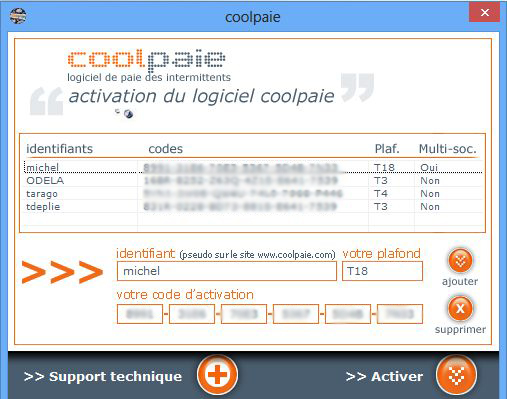
- Une fois activé, dans la liste des bases de données vous choisissez l'identifiant avec lequel vous souhaitez travailler.
- Vous créez une base de données (bouton C) pour chaque identifiant contenant le numéro de siret de chaque structure.

- Ainsi vous avez autant de base de données que de structures et d'identifiants.
- A l'ouverture de coolpaie vous choisissez l'identifiant avec lequel vous souhaitez travailler. Cet identifiant vous permettra d'ouvrir la base de données contenant le siret auquel il est lié.
Chaque identifiant devant être lié au numéro de siret de la structure qu'il représente. - Lors d'une première ouverture avec un nouvel identifiant coolpaie vous demandera si vous voulez lié l'identifiant avec le numéro de siret contenu dans la base de données.
Attention, ce lien identifiant / siret est définitif. Utilisez bien le bon identifiant qui correspond au bon siret contenu dans la base de données.
- Comment contacter coolpaie
- Vous pouvez utiliser le formulaire de contact : http://www.coolpaie.fr/modules.php?name=Feedback
- Nous répondons le plus souvent très rapidement, si vous n'avez pas de réponse dans la journée n'hésitez pas à renvoyer une demande.
- Essayez d'être le plus précis dans vos demandes.
- N'écrivez pas quelque chose du genre "Mon logiciel ne marche pas." sans plus de précisions. Cela ne nous permettra pas de vous aider directement et nous obligera a vous demander des précisions. Le temps d'attente pour résoudre votre problème n'en sera que plus long.
- Dans le logiciel
- Pour vos problèmes technique
- Si vous n'avez pas trouvé la réponse sur cette page, vous pouvez envoyer une demande de support technique via le menu Aide/Support technique du logiciel.
- Pour vos problèmes d'activation
- Pour vos problèmes technique
- Problèmes dans coolpaie
- Une fenêtre de coolpaie ne s'ouvre plus. Comment faire ?
Il arrive parfois qu'une fenêtre s'affiche en dehors de la zone de votre bureau. Pour faire revenir les fenêtres dans la zone du bureau il suffit d'aller dans le menu Fenêtre/Cascades. Toutes les fenêtres ouvertent seront alors rapatriées en cascade sur la zone du bureau.
- Pourquoi mon fichier CE EDI n'est pas accepté par les Congés Spectacles
1 - Le format des CE EDI a changé au courant de l'année 2011.
- Anciennement les fichiers EDI étaient au format TXT, ils sont désormais au format CSV.
- Sur le site des Congés Spectacles choisissez le déclaration au format CSV.
2 - Vous avez éditer les fichiers CSV avant de les poster sur le site des Congés Spectacle
- Editer les fichiers CVS avant de les poster risque de modifier le formatage.
- Si vous les éditez avec Excel ou un autre éditeur, vous ne devez pas les sauvegarder avant de les poster sur le site des Congés Spectacle.
- mon numéro d'objet n'apparait plus
Ce numéro d’objet à peut-être une date de fin d’application trop ancienne et il n’apparait pas dans les choix d'une paye dont la période est supérieure à cette date de fin d'application. Exemple, votre numéro d'objet à une date de fin d'application au 31/12/2010, il n'apparait donc pas au choix pour les payes des exercices 2011 et suivant. La solution est de changer la date de fin d'application de ce numéro d'objet.
- 1 - Allez dans le menu Outils/Numéro d’objet
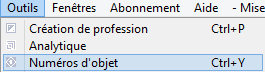
- 2 – Choisissez l'exercice faisant apparaitre votre numéro d'objet dans la liste des exercice
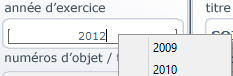
- 3 – Choisissez votre numéro d’objet dans la liste des numéros
- 4 – Déverrouillez
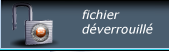
- 5 – Changez la date de fin pour une date postérieure à la période de votre paye.
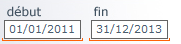
- 5 - Validez
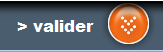
Le numéro d’objet sera de nouveau actif au choix dans les payes pour les salarié indiqués jusqu’à la date de fin indiquée.
- Impossible d'éditer les AEM et CE, une fenêtre apparait puis disparait instantanément
- Vous devez installer Adobe Reader.
http://get.adobe.com/fr/reader/ - Seul Adobe Reader est compatible coolpaie. En effet coolpaie utilise les fichiers FDF permettant de remplir les formulaires PDF d'Adobe Reader.
- Mes AEM ou CE sont vide dans Adobe Reader. Pourquoi ?
- Lors de la première ouverture d'une AEM ou CE (d'un fichier PDF provenant de coolpaie) après une installation ou mise à jour d'Adobe Reader il est possible que le formulaire ne se remplisse pas.
- En haut de la fenêtre d'Adobe Reader vous trouverez un bandeau jaune de sécurité.
- Dans le bandeau jaune en haut de la page cliquez sur option et choisissez "Toujours approuver ce document".
- Le formulaire va se remplir.
- Je n'arrive pas à faire la mise à jour de coolpaie
- Si vous avez un problème de mise à jour de coolpaie la meilleure solution est de télécharger la mise à jour sur le site de coolpaie http://www.coolpaie.fr/modules.php?name=Downloads
- Le logiciel continue de m'indiquer qu'une nouvelle version est disponible malgré la mise à jour
- Cela indique que la mise à jour n'a pas été effectuée correctement ou qu'il y a eu un problème lors de cette mise à jour.
- Dans ce cas la meilleure solution est de télécharger la mise à jour sur le site de coolpaie http://www.coolpaie.fr/modules.php?name=Downloads
- Un de mes salariés à disparu de la liste des salariés?
- Les salariés inscrits dans votre société peuvent avoir deux statuts, actifs ou non actifs. Lorsqu'un salarié ne travaille plus pour vous, vous pouvez le mettre en non actif et il n'apparaitra plus dans la liste.
- Pour lister l'ensemble des salariés actifs et non actifs, dans la liste des salariés, il faut cocher la case "inactifs" et ajouter ainsi les salariés inactifs à la liste.
- Si un salarié n'apparait plus dans la liste c'est peut-être que vous l'avez accidentellement passé en non-actif.
- Dans ce cas affichez toutes les fiches salarié (actif et non-actif) en cochant la case "inactifs" de la liste des salariés puis modifiez la fiche correspondante.
- Un de mes salariés à une profession qui n'apparait pas dans la liste des professions, comment faire?
- Voir FAQ #- Comment ajouter une profession ?
- Pourquoi le nombre de jour ou cachet dans un CE (Certificat d'emploi) ne correspond pas à la période de paye ?
- Parce que le champ "jour" de votre paye à une valeur supérieure à celle de la période de paye.
- Cela arrive sur les payes en heures quand le nombre d'heure dépasse ne nombre de jours multiplié par 7.
- Par exemple une paye de 10 heures donne 1,43 jours.

- Pour régler ce problème vous pouvez:
- Faire des payes avec des rubriques journalières (ci, cg, j8, j10 etc...)
- Verrouiller le champ "jour" au nombre de jour souhaité. Pour cela éditez votre paye, cliquez sur la flèche devant le champ "jour" et indiquez la valeur souhaité.

- Mon bordereau FNAS est vide alors que je cotise au FNAS
- Comme toutes les structures ne cotisent pas au FNAS il faut activer les deux retenues FNAS (FNAS artiste et FNAS technicien) dans la liste des retenues
- Voir vidéo démo Activer_une_retenue_désactivée
- Mon bordereau FNAS est vide pourtant j'avais déjà activé le FNAS précédemment
- Lors d'une restauration de sauvegarde les retenues sont remisent à leurs états par défaut, un message vous indique cela avant toutes restaurations. (Version Windows).
- Vous devez donc réactiver les retenues FNAS après une restauration. (Version Windows, version MAC et multiplateformes si vous n'avez pas coché les tables retenues et chiffres clés)
- Voir vidéo démo Activer_une_retenue_désactivée
- Dans la version MAC et multiplateforme vous pouvez choisir de restaurer les retenues et chiffres clés (décochés par défaut) en cochant les cases correspondantes dans la liste des tables à restaurer qui apparait avant une restauration.
- Après réactivation des retenues FNAS vous devez recalculer vos payes afin que les retenues apparaissent dans les payes et soient prises en compte dans le bordereau.
- Des payes ont disparues de ma liste des payes. Ou sont-elles passées ?
- Pour être sur de faire apparaitre toutes les payes d'une année entrez une période d'affichage sur l'année complète (du 01/01 au 31/12).

- C'est la date de règlement qui décide de l'affichage des payes dans la liste des payes sur une période donnée.
- La liste des payes fait apparaitre l'ensemble des payes dont la date de règlement est comprise entre le début et la fin de la période d'affichage de la liste des payes.
- J’essaie d'activer une retenue dans la liste des retenues dans les paramètres de la paie mais mon choix n'est jamais sauvegardé.
- Les modification de la liste des retenues doivent être validées en cliquant sur le bouton (flèche vers le haut) juste en dessous de la liste.
- Je n'ai pas les mêmes montant net pour deux payes identiques, pourquoi ?
Si les payes précédentes d'un de vos salarié ont été alternativement (au moins une fois) au dessus ou au dessous du plafond il y a régularisation des bases plafonnées.
voici un extrait du site de l'Urssaf:
Citation:
Régularisation
Vous devez régulariser les cotisations plafonnées de vos salariés dont la rémunération est tantôt supérieure, tantôt inférieure au plafond mensuel.
Vous pouvez effectuer cette régularisation de façon progressive d’une paie sur l’autre ou, une fois par année civile, sur la dernière paie.
Calcul de la régularisation :
1. Pour chaque salarié, faire la somme des rémunérations payées entre le 1er jour et le dernier jour de l’année civile. 2. calculer le plafond cumulé depuis le 1er jour de l’année jusqu’au dernier, en tenant compte de l’éventuelle réduction du plafond. 3. calculer les cotisations plafonnées dans la limite du plafond cumulé. 4. Comparer le montant des cotisations plafonnées au total des cotisations plafonnées versées au cours de l’année civile. La différence constitue le versement régularisateur.
cela est vrai pour toutes les retenues plafonnées Audiens et Urssaf. Pour les Artistes il n'y a pas de régulation Urssaf (voir ici http://www.urssaf.fr/employeurs/dossiers_reglementaires/dossiers_reglementaires/les_entrepreneurs_de_spectacles_vivants.pdf ). Le principe est le suivant: Prenons le plafond Audiens TA (prévoyance) pour des payes de techniciens. Si vous faites une paye supérieure au plafond, exemple 180 Euros, la retenue prévoyance sera calculée sur 167 Euros. Si la paye suivante est en dessous du plafond, exemple 80 Euros, la retenues Prévoyance sera calculé sur 80 + (180-167) soit 93 Euros. Il y a régularisation du plafond. La régularisation tend à ce que la sommes des plafonds soient égale à la fin de l'année au Brut mais seulement à condition que cela soit possible c'est a dire si vous payez les mêmes salariés alternativement en dessous et au dessus du plafond.
Pour résumer:
Pour un même employé et un même statut (artiste, cadre, non cadre, artiste cadre) - Toutes les payes de l'année au dessus du plafond -> pas de régularisation - Toutes les payes de l'année au dessous du plafond -> pas de régularisation - Alternativement des payes au dessous et au dessus (et inversement) -> Régularisation
Cela peut apparaitre sur toutes les bases plafonnées, TA, TB, TB/GMP
- Quel est le numéro de téléphone pour contacter coolpaie
- Toutes les communications se font par courriel.
Voir #- Comment contacter coolpaie
- Utilisation de coolpaie
- Comment créer un nouvel exercice
- Allez dans le menu Fichier/Nouvel Exercice.
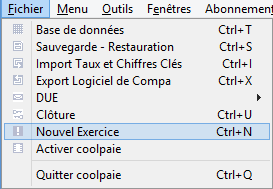
- Après la création du nouvel exercice il est conseillé de relancer coolpaie
- Mettez vos taux et chiffres clés à jour pour qu'ils correspondent (s'ils ont changés) aux taux et chiffres clés du nouvel exercice.
- Pour faire une mise à jour automatique de vos taux et chiffres clés Allez dans le menu Fichier/Import taux et chiffres clés.
Attention les taux et chiffres clés proposés dans la mise à jour automatique des taux et chiffres clés du logiciel coolpaie ne sont proposés qu'a titre indicatif et correspondent aux taux et chiffres clés présent sur le site internet de coolpaie (www.coolpaie.fr) et mis à jour par la communauté coolpaie. Ces taux et chiffres clés correspondent aux taux minimum légaux et peuvent ne pas correspondre à la réalité de votre entreprise Il vous appartient de les vérifier et de les modifier le cas échéant.
- comment changer le nom de la société
- Allez dans les paramètres de la société, déverrouillez la page en cliquant sur le cadenas
 en bas à gauche
en bas à gauche - Changez le nom de votre entreprise dans le champ "raison sociale".
- Valider en cliquant sur le bouton de validation
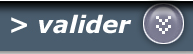 en bas à droite de la page.
en bas à droite de la page.
- Comment envoyer tous mes CE, AEM ou DUE en un seul fichier
- Il suffit de sélectionner toute les payes concernées dans la liste des payes et de cliquer sur le bouton EDI correspondant.
- Cela va créer un seul fichier de déclaration EDI pour toutes les payes sélectionnées.
- Comment supprimer une paye ?
- Dans la liste des payes sélectionnez une paye et faites et cliquez sur le bouton de suppression.
- Comment modifier / recalculer une paye ?
- Dans la liste des payes sélectionnez une paye et faites un double clic sur la ligne ou cliquez sur le bouton d'édition.
- La fenêtre d'édition des payes s'ouvre.
- Faite les modifications souhaitées, cliquez sur le bouton "recalculer" puis validez.
- Comment afficher les payes d'un seul salarié dans la liste des payes ?
- Allez dans la liste des paies.
- Renseignez tout d'abord la date de début et la date de fin de sélection.
- Entrez le nom du salarié dans le champ de recherche "nom"
- Puis cliquez sur le bouton de recherche pour obtenir la liste des paies, du salarié précisé, comprise entre les deux dates.
- Comment sélectionner plusieurs payes dans la liste des payes?
- Allez dans la liste des paies.
- Renseignez tout d'abord la date de début et la date de fin de sélection.
- Puis cliquez sur le bouton de recherche pour obtenir la liste des paies comprise entre les deux dates.
- Pour sélectionner une seule paie, cliquez sur la ligne correspondante, la ligne se colore en bleu.
- Pour sélectionner plusieurs paies vous pouvez soit:
- Garder la touche Ctrl (de votre clavier) appuyé (touche CTRL sur Windows ou la touche CMD sur MAC) et cliquez sur la ligne des paies que vous voulez sélectionner.
- Faire un lasso à la souris autour des payes souhaitées sur la liste des payes.
- Comment faire la paie à partir du net à payer ou du cout employeur (paye inverse) ?
- Aller dans ajouter une paie (F4).
- Commencez par faire une paye avec une base quelconque.
- Une fois la paye calculée (cliquez sur recalculer s'il le faut) cliquez sur:
- la flèche devant "cout employeur" pour faire une paye inverse à partir du cout employeur.

- la flèche devant "net à payer" pour faire une paye inverse à partir du net à payer.

- Comment ajouter une profession ?
La liste des professions intermittentes est exhaustive et est déterminée par le Pôle Emploi. Vous pouvez trouver cette liste sur le site de coolpaie : http://www.coolpaie.fr/download/LISTE_EMPLOI_OCCUPE_200908.pdf
La liste des professions disponible par défaut dans coolpaie est restreinte mais vous pouvez ajouter toutes les professions dont vous avez besoin et qui se trouve dans la liste des professions intermittentes de Pôle Emploi.
- La page d'ajout des professions se trouve dans le menu Outils/Création de profession du logiciel
- Vous trouverez une vidéo démo ici : http://www.coolpaie.fr/docs/index.php/Cr%C3%A9ation_de_profession
- Comment activer une retenue désactivée (ex FNAS) ?
- Voir vidéo démo Activer_une_retenue_désactivée
- Comment sauvegarder une copie de mes Payes, AEM, CE dans mon ordinateur ?
- Sur Windows
- Installez une imprimante PDF comme cutePDF http://www.cutepdf.com/Products/CutePDF/writer.asp
- Pour copier un document, imprimez le et choisissez cutePDF comme imprimante, cela va vous créé un fichier PDF correspondant à votre document.
- Sur MAC
- Installez CUPS-PDF https://bitbucket.org/codepoet/cups-pdf-for-mac-os-x/wiki/Home
- Pour copier un document, imprimez le et choisissez CUPS-PDF comme imprimante, cela va vous créé un fichier PDF correspondant à votre document.
- Abonnement / Activation
- Comment m'abonner ?
- Allez sur la page d'abonnement de coolpaie. http://www.coolpaie.fr/modules.php?name=Abonnement_SP
- Cliquez sur le choix "Nouvel Abonnement"

- Remplissez et envoyez le formulaire d'abonnement conjointement avec votre règlement.
- Comment renouveler mon abonnement ?
- Plusieurs possibilités
- Allez dans le menu Abonnement/Renouveler du logiciel coolpaie
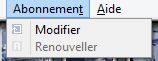
- Allez directement sur la page d'abonnement du site de coolpaie http://www.coolpaie.fr/modules.php?name=Abonnement_SP
- Remplissez le formulaire électronique et envoyez le conjointement avec votre règlement
- Dès réception du règlement vous recevrez votre courriel d'abonnement contenant votre nouveau code et votre facture.
- J'ai envoyé une demande d'abonnement (modification ou renouvellement) mais je me suis trompé dans le formulaire. Que dois-je faire ?
- Le mieux est de renvoyer une deuxième demande.
- Nous prendrons en compte la demande la plus récente.
- A quelle adresse postale, ou sur quel compte bancaire, dois-je envoyer mon règlement d'abonnement ?
- Vous trouverez ce renseignement en bas de la page d'abonnement ou de modification d'abonnement.
- Suivant que vous demandez un abonnement ou une modification d'abonnement l'adresse peut-être différente.
- Allez sur la page d'abonnement http://www.coolpaie.fr/modules.php?name=Abonnement_SP
- Cliquez sur le choix "Nouvel Abonnement", "Renouvellement d'abonnement" ou "Modification d'abonnement".
- Vous trouverez les adresses bancaire et postale en bas de la page qui apparait.
- Ou puis-je trouver les conditions d'abonnement ?
- Vous trouverez ce renseignement en haut de la page des conditions d'abonnement et Tarifs.
- Allez sur la page d'abonnement http://www.coolpaie.fr/modules.php?name=Abonnement_SP
- Cliquez sur le choix "(Conditions d'abonnement / Tarifs d'abonnement)"

- Ou puis-je trouver les tarifs d'abonnement ?
- Vous trouverez ce renseignement sur la page des conditions d'abonnement et Tarifs.
- Allez sur la page d'abonnement http://www.coolpaie.fr/modules.php?name=Abonnement_SP
- Cliquez sur le choix "(Conditions d'abonnement / Tarifs d'abonnement)"

- Si je m'abonne à coolpaie est-ce que mes données réalisées dans la version d'essai seront conservées ?
- Oui.
- Après abonnement et activation vous continuez à travailler avec votre version actuelle.
- C'est l'activation (entrée d'un code d'activation dans la page d'activation) qui va transformer votre version d'essai en version complète.
- Dès réception de votre code d'activation il vous suffira de l'indiquer dans le menu Fichier/Activer coolpaie pour transformer votre version d'essai en version complète.
- Vous pourrez ainsi continuer à travailler avec votre version actuelle et vos données.
- J'ai envoyé ma demande d'abonnement et mon règlement mais je n'ai pas reçu mon code d'activation, pourquoi ?
- Les courriels contenant le code d'activation sont envoyés le matin de la réception des chèques ou de l’apparition des virements sur le compte de coolpaie.
- Si vous n'avez pas reçu votre courriel d'abonnement c'est que:
- Le courriel vous a été envoyé mais est passé dans vos SPAM. Vérifiez vos SPAM et votre poubelle.
- Votre chèque n'est pas arrivé. En général nous recevons vos chèques entre 1 et 3 jours après le dépôt à la poste. Si ce délai est largement dépassé envoyez un courriel à mailto:admin@coolpaie.fr
- Votre virement n'est pas apparu sur le compte de coolpaie. En général nous recevons vos virements entre 2 et 3 jours après votre ordre de virement. Si ce délai est largement dépassé, dans un premier temps vérifiez auprès de votre banque que votre ordre de virement est bien passé et si la réponse est positive envoyez un courriel à mailto:admin@coolpaie.fr
- Je viens de faire une demande d'abonnement mais coolpaie continu à me dire que je dois renouveler mon abonnement.
- A la suite de votre demande d'abonnement ou de modification d'abonnement vous avez reçu un courriel contenant votre nouveau code d'activation.
- Vous devez entrer ce code d'activation dans coolpaie afin que le logiciel prenne en compte votre nouvel abonnement ou modification d'abonnement.
Voir : #- Comment activer coolpaie avec mon nouveau code d'activation ?
- Si je décide de ne pas renouveler mon abonnement puis-je continuer à utiliser coolpaie ?
- Oui, vous pouvez continuer à utiliser coolpaie.
- Vous pouvez toujours consulter vos payes et vos Etats de la paie.
- Vous ne pouvez pas créé de paye postérieures à la fin de votre abonnement.
- Vous ne pouvez pas faire de DUE postérieures à la fin de votre abonnement.
- Comment activer coolpaie avec mon nouveau code d'activation ?
- Vous avez deux solutions pour activer coolpaie
- Allez dans le menu du logiciel coolpaie "Fichier/Activer coolpaie"
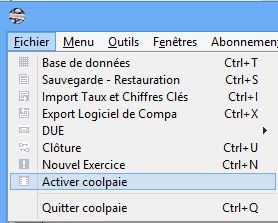
- Cliquez sur la bouton vert de la liste des bases de données (première fenêtre à l'ouverture de coolpaie)

- Ces deux solutions ouvre la fenêtre d'activation.
- Dans la fenêtre d'activation entrez:
- Votre identifiant
- Votre siren (dans la version multiplateformes seulement)
- Votre plafond d'abonnement
- Votre code d'activation (Pour ne pas faire d'erreur de saisie du code, copiez le en entier (avec les tirets) et collez le dans le premier champ du code)
- Cliquez sur le bouton de validation
- Ou se trouve mon code d'activation du logiciel ?
- Le code d'activation du logiciel se trouve :
- sur votre facture d'abonnement (depuis le 01/01/2013)
- dans votre courriel d'abonnement
- sur la page de votre compte coolpaie / spectacle en paie sur le site de coolpaie (onglet "compte coolpaie / spectacles en paie"). http://www.coolpaie.fr/modules.php?name=Spectacles_en_paie
Pour accéder à votre compte il vous sera demandé de vous identifier avec votre pseudo et mot de passe.
- Ce code d'activation est unique et correspond à votre pseudo sur le site.
- Lors de l'activation du logiciel il vous est demandé votre pseudo et votre code d'activation correspondant.
- Ce code change chaque mois et vous donne la possibilité de réactiver le logiciel.
- Mon code d'activation ne fonctionne pas, pourquoi ?
- Les codes d'activation sont des formules mathématiques générés automatiquement à partir de votre identifiant, ils ne peuvent pas être incorrects.
- Si votre activation ne se fait pas c'est que:
- Vous essayez d'entrer un code PC dans un MAC ou l'inverse.
Voir : #- Je suis passé de MAC à PC (ou l'inverse) et mon code d'activation ne fonctionne plus. - Vous avez fait une erreur dans votre identifiant.
- Vous avez fait une erreur dans votre plafond.
- Vous avez fait une erreur dans votre numéro de siren (version multiplateforme).
- Vous avez fait une erreur de saisie du code.
- Pour ne pas faire d'erreur de saisie du code, copiez le en entier (avec les tirets) et collez le dans le premier champ du code.

- Je suis passé de MAC à PC (ou l'inverse) et mon code d'activation ne fonctionne plus.
- Les abonnements à coolpaie ne sont pas multiplateformes.
- Vous avez choisi le type d'ordinateur sur lequel installer coolpaie dans le formulaire d'abonnement lors de votre demande d'abonnement ou de renouvellement.
- Vous ne pouvez changer de type d'abonnement que lors d'un renouvellement d'abonnement.
- Une version multiplateforme va être proposée prochainement et permettra d'utiliser coolpaie sur MAC, PC, LINUX avec la même base de données.
- Cette version multiplateforme fera l'objet d'un abonnement particulier et vous pourrez évoluer vers cet abonnement même en cours d'abonnement.
- Ou puis-je trouver ma facture d'abonnement ?
- Votre facture vous a été envoyé par courriel en même temps que votre courriel d'abonnement (renouvellement ou modification d'abonnement)
- Vous pouvez télécharger votre facture sur votre compte coolpaie / Spectacles en paie. http://www.coolpaie.fr/modules.php?name=Spectacles_en_paie
- Pour accéder à votre compte il vous sera demandé de vous identifier avec votre pseudo et mot de passe.
- Version d'essai
- Je voudrais utiliser la version d'essai de coolpaie mais on me demande un code
- Après installation de coolpaie cliquez sur le bandeau "Version d'essai de deux mois" en bas de la page d'activation.
- Site internet de coolpaie
- J'ai perdu mon mot de passe d'accès au site de coolpaie, est ce qu'il est possible de me le renvoyer ?
- Vous pouvez faire une demande de nouveau mot de passe sur le site de coolpaie.
- Rendez vous à cette adresse: http://www.coolpaie.fr/modules.php?name=Your_Account ou cliquez sur l'onglet "Votre Compte sur le site de coolpaie" dans la page d’accueil de coolpaie.

- Cliquez sur le lien "MOT DE PASSE EGARE"

- Lisez bien le mode d'emploi détaillé, la demande se fait en deux Etapes
- coolpaie vous envoi un code de vérification
- coolpaie vous envoi votre code définitif